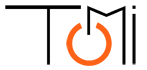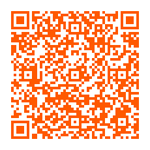Jak uruchomić tryb awaryjny systemu Windows?
Może się zdarzyć, iż zaistnieje kiedyś konieczność uruchomienia komputera w Trybie Awaryjnym. Tryb awaryjny to najprostsza wersja Windowsa, która może być pomocna podczas usuwania wirusów czy diagnozowania różnego rodzaju problemów jakie mogą się na naszym komputerze pojawić. Tryb awaryjny ładuje wyłącznie podstawowe i niezbędne do pracy systemu sterowniki oraz programy. Może zostać wykorzystany w przypadku pojawienia się problemów z nowym oprogramowaniem lub w przypadku konieczności naprawy konfiguracji istniejącego systemu.
Krok po kroku
- Jeśli komputer jest włączony należy go zrestartować
- Podczas uruchomienia komputera należy kilkakrotnie nacisnąć klawisz funkcyjny F8 zanim pojawi się ekran ładowania systemu Windows
- Jeśli system Windows uruchomi się normalnie należy poczekać do pełnego załadowania się systemu a następnie Uruchomić komputer ponownie naciskając F8 przed pojawieniem się ekranu ładowania
- Kiedy uruchomienie menu startowego się powiedzie zobaczymy listę opcji ładowania systemu do wyboru:
- Tryb awaryjny - bez sterowników, bez internetu
- Tryb awaryjny z obsługą sieci - tylko sterowniki do karty sieciowej, z internetem
- Tryb awaryjny z linią poleceń - tylko linia poleceń
- Wejście do trybu awaryjnego znacznie ułatwia diagnozowanie problemów z komputerem
Co dalej ?
W trybie awaryjnym możemy dokonywać wszelkich zmian takich jak odinstalowywanie aplikacji, gier czy sterowników. W trybie awaryjnym nie są ładowane żadne programy, które wcześniej były przez nas instalowane. Mamy do dyspozycji jedynie system operacyjny.
Tryb awaryjny może być wykorzystywany do usuwania wirusów. Wiele z nich ładuje się wyłącznie podczas zwykłego startu komputera. Często właśnie w trybie awaryjnym wirusy nie uruchamiają mechanizmów, które uniemożliwiają ich usunięcie.
Uważaj z trybem awaryjnym
Oprócz dobrodziejstw jakie niesie za sobą tryb awaryjny ma on pewne wady. Jedną z nich jest fakt, że wchodząc do trybu awaryjnego otrzymujemy prawa administratora. Możemy bez problemu usuwać pliki czy wpisy w rejestrze, nawet te, które są wymagane do prawidłowego działania systemu. Jeśli nie masz pewności co i dlaczego usuwasz lepiej tego nie robić samodzielnie.
© Zakład Usług Informatycznych "ToMi" Tomasz Mietliński, Poznań 2014